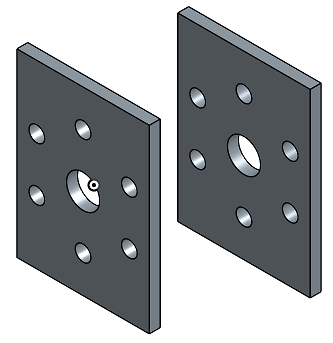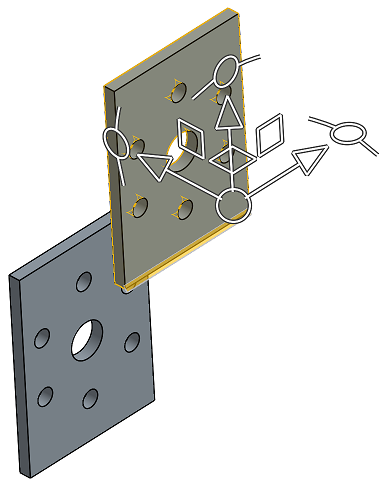平行嵌合
平行嵌合
![]()
![]()
![]()
嵌合两个图元允许沿任一轴做单独平移运动以及绕任一轴平行旋转。
步骤
- 单击
 。
。 - 选择两个嵌合连接器(隐含的或明确的)。
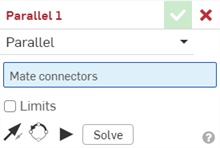
- 若要限制嵌合的移动,请单击“限制”并提供嵌合连接器相对位移的最小和最大距离。
限制在图形区域中显示为两端带有条形的虚线。虚线表示运动的方向和距离,实线表示限制。
如果某个嵌合已应用一个或多个限制,则“嵌合限制指示符”图标
 会出现在“嵌合特征”列表中该嵌合的右侧。
会出现在“嵌合特征”列表中该嵌合的右侧。 - 单击图元以访问操纵器。
- 单击并拖动各个操纵器控制柄可查看允许哪些运动。请注意,平行嵌合允许图元在 X、Y 和 Z 方向上自由平动,并且图元可绕 Z 轴自由旋转,同时嵌合使嵌合连接器保持平行。
编辑嵌合连接器
一旦在两个显式或隐式嵌合连接器之间创建了嵌合连接器,您可以编辑其中任一嵌合连接器:
-
打开“嵌合”对话框。在下面的示例中,使用“紧固嵌合”作为示例。除了“相切嵌合“不使用嵌合连接器之外,所有嵌合流程都相似。
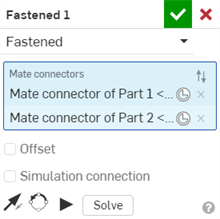
-
单击“嵌合连接器”图标 (
 )。“嵌合连接器”对话框打开,可以在其中编辑嵌合连接器的原点类型、原点图元、对齐方式、位置、主轴方向和副轴方向:
)。“嵌合连接器”对话框打开,可以在其中编辑嵌合连接器的原点类型、原点图元、对齐方式、位置、主轴方向和副轴方向:
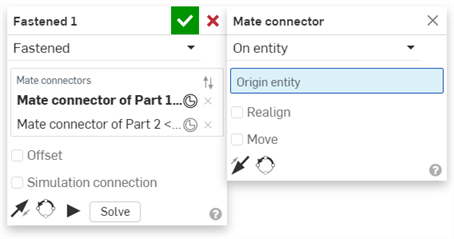
在“嵌合”对话框中编辑嵌合连接器仅限于位于当前装配体中的隐式或显式连接器。来自 Part Studio、子装配体或链接文档的配嵌合连接器必须在其原始位置进行编辑。
步骤
- 轻按
 。
。 - 确认在嵌合类型输入框中选择了平行。
- 选择两个嵌合连接器(隐含的或明确的)进行使用。
- (可选)轻按限制以设置移动的距离限制。
- (可选)轻按
 以翻转实例的主轴 (Z) 方向。
以翻转实例的主轴 (Z) 方向。 - (可选)轻点
 以重新定向副轴,轻点即可将实例的象限方向(在 XY 平面中)旋转 90 度。
以重新定向副轴,轻点即可将实例的象限方向(在 XY 平面中)旋转 90 度。 - 轻按复选标记。
触摸并拖动或 使用 三合一操纵器 移动其中一个部件。请注意,平行 Mate 允许零件在 X、Y 和 Z 方向上自由平移,零件可以围绕 Z 轴自由旋转,而 Mate 则保持 Mate 连接器平行。
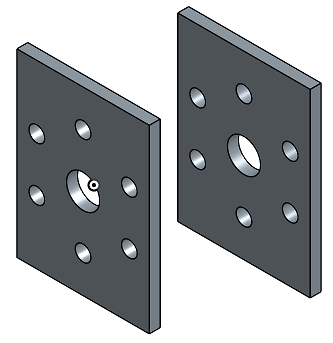
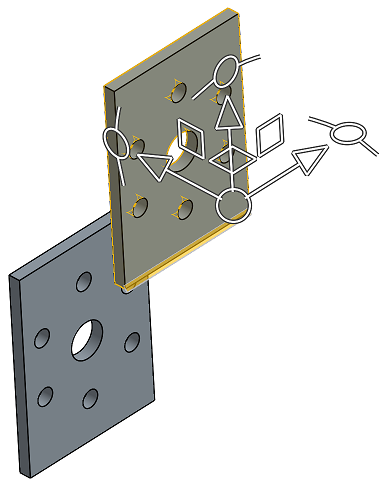
步骤
- 轻按
 。
。 - 确认在嵌合类型输入框中选择了平行。
- 选择两个嵌合连接器(隐含的或明确的)进行使用。
- (可选)轻按限制以设置移动的距离限制。
- (可选)轻按
 以翻转实例的主轴 (Z) 方向。
以翻转实例的主轴 (Z) 方向。 - (可选)轻点
 以重新定向副轴,轻点即可将实例的象限方向(在 XY 平面中)旋转 90 度。
以重新定向副轴,轻点即可将实例的象限方向(在 XY 平面中)旋转 90 度。 - 轻按复选标记。
轻触并拖动或使用三重轴操纵器移动零件之一。请注意,平行嵌合允许零件在 X、Y 和 Z 方向上自由平动,并且零件可绕 Z 轴自由旋转,同时嵌合使嵌合连接器保持平行。